Windows Vista без напряга - [67]
Для работы с ReadyBoost flash-накопитель должен обладать следующими характеристиками.
• Иметь объем не менее 256 Мбайт (и не более 4 Гбайт, что сегодня пока еще редкость). В идеале для максимального повышения производительности требуется выделять на съемном диске пространство, равное одному-трем объемам оперативной памяти. Так, если ваш компьютер имеет оперативную память 512 Мбайт, для эффективности ReadyBoost следует зарезервировать на «флэшке» от 512 Мбайт до 1,5 Гбайт пространства.
• Скорость доступа к данным на flash-диске должна быть не ниже 3,5 Мбайт/с, скорость записи – не ниже 2,5 Мбайт/с.
Для повышения производительности системы можно использовать только один flash-диск. Подключите его к компьютеру. При этом будет открыто окно автозапуска, в котором, наряду с типичными задачами, вы увидите ссылку Ускорить работу системы (рис. 8.6).
Рис. 8.6. Окно автозапуска для flash-диска, поддерживающего ReadyBoost
Совет
Если вы недовольны быстродействием своего компьютера, в первую очередь увеличьте объем оперативной памяти. Часто этого достаточно, чтобы увеличить производительность в несколько раз. Программы, которые жутко «тормозили» или вообще не запускались, начнут «летать». Сколько именно нужно оперативной памяти? Если вы работаете в Vista, оптимальный объем – 2 Гбайт. То есть примерно в 3 000 раз больше, чем советовал Б. Гейтс.
Щелкните кнопкой мыши на ней. При этом система проверит «флэшку» на соответствие требуемым характеристикам и, если все нормально, откроет окно настройки ReadyBoost (рис. 8.7).
Рис. 8.7. Окно настройки ReadyBoost
Проверьте, чтобы переключатель был установлен в положение Использовать это устройство, и с помощью регулятора установите резервируемый объем. Не исключено, что максимальный объем, пригодный для работы с ReadyBoost, окажется меньше общего объема flash-памяти, и переместить ползунок вправо не удастся. Это связано с тем, что некоторые flash-диски содержат как быструю, так и медленную память, а с ReadyBoost может работать только первый тип.
Система не сохраняет на flash-диске каких-либо важных данных, поэтому в любой момент вы можете извлечь его, не боясь потерять ценную информацию.
Обратите внимание, вкладка ReadyBoost, изображенная на рис. 8.7, находится в окне свойств flash-диска. При необходимости вы сможете получить доступ к ней в любой момент, чтобы отключить использование «флэшки» для нужд ReadyBoost или изменить объем резервируемой памяти. Для этого щелкните правой кнопкой мыши на значке съемного диска в окне Компьютер и в открывшемся меню выполните команду Свойства.
8.3. Подключение устройств
Аппетит всегда приходит во время еды. Когда вы покупаете свой первый компьютер, кажется, что в нем есть все. В нем столько «всего», что вам никогда не освоить всех его возможностей. Но проходит время, технологии развиваются, ваши запросы растут, и вы понимаете, что привод для чтения компакт-дисков – это не круто. А круто – привод для записи DVD. И монитор пора поменять на жидкокристаллический. И игрушка отказывается запускаться на вашей видеокарте, стало быть, придется покупать новую (не игрушку, а видеокарту)…
Словом, время от времени в компьютер приходится что-то добавлять.
Все устройства, подключаемые к компьютеру, можно условно разделить на две группы.
• Устройства, поддерживающие технологию Plug and Play («Подключи и работай»). Они автоматически распознаются системой и не требуют ручной установки программного обеспечения. Например, оперативная память, процессор, оптический привод, дисковод, жесткий диск и некоторые другие устройства.
• Устройства, требующие установки драйверов. Драйвер – это служебная программа, которая обеспечивает диалог между Windows и данным устройством. Иногда оно работает и без драйвера, но не очень устойчиво, не использует все возможности и т. д.
Где искать драйверы? В составе Windows Vista есть огромная библиотека драйверов для различных устройств. При подключении к компьютеру нового оборудования система сразу же начнет поиск драйверов для него в своей базе и предупредит вас об этом сообщением в области уведомлений (рис. 8.8).
Рис. 8.8. Сообщение о попытке найти драйвер для нового устройства
Если поиск окажется удачным, драйверы будут инсталлированы и в области уведомления появится сообщение о том, что устройство успешно установлено и готово к работе.
Если Windows не сможет найти в своей базе подходящий драйвер, откроется окно, в котором вам предложат или указать место, где записан драйвер, или отказаться от дальнейших действий (рис. 8.9).
Рис. 8.9. Окно установки драйвера, отсутствующего в базе Windows
Конечно, мы не будем отказываться от намеченного! Щелкните кнопкой мыши на варианте Найти и установить драйвер. Система бросится искать драйвер в Центре обновления Windows в Интернете, а, может быть, откроется окно, в котором вам нужно подтвердить выполнение поиска в сети или отказаться от него.
Если в Центре обновления Windows не обнаружится подходящий драйвер, откроется окно, в котором вам будет предложено инсталлировать драйвер с компакт-диска, прилагаемого к оборудованию (рис. 8.10).

Что будет, если девчонка из 2018 года вдруг окажется в 1980 году? А мальчик из 1980 года перенесется на ее место? Где лучше? И что такое «лучше»? Где интереснее играть: на компьютере или во дворе? Что важнее: свобода и раскованность в чате или умение разговаривать, глядя в глаза друг другу? И самое главное — правда ли, что «время тогда было другое»?А может быть, время всегда хорошее, и вообще, все зависит только от тебя…

Это фантастика, сказка и небывальщина. В этой книге вы не встретите инопланетян, Бабу Ягу или, на худой конец, говорящих животных. Зато познакомитесь с удивительной школой, в которую ученики по утрам бегут с одной мыслью: «Поскорее бы!». В ней исполняются самые смелые мечты — от полета на воздушном шаре до путешествия на Эльбрус. В ней нет привычных «предметов» и «параллелей», но есть куча проектов и братство единомышленников. Словом, чудо, а не школа. Однако, как всякое чудо, оно очень хрупко. И в один непрекрасный день ученикам приходится встать грудью на защиту своей мечты.

…Инженер-путеец Сергей Иванович Морозов, прогуливаясь в Рождество перед Новым 1912 годом со своей женой Машей по Косому переулку в Санкт-Петербурге, попадает под волшебный снег, который, оказывается, выпадает здесь один раз в пятьдесят лет. Сами того еще не ведая, супруги становятся на следующие полстолетия исполнителями новогодних детских мечтаний — Дедом Морозом и Снегурочкой. Они потрясены новыми возможностями и долго считают все творимые ими чудеса случайными совпадениями. Но глаза героям романа открывают птёрки и охли — представители волшебного народца, которые становятся их постоянными помощниками в предновогодние дни и ночи…«Подлинная история Деда Мороза» соединяет в себе волшебную сказку и рассказ о реальной истории России в ХХ веке.

Не надо было трогать дуб! Тогда бы ничего страшного и не случилось. А когда тронули, тут и началось. Из всех щелей полезла нечисть. Домовые и кабинетные – за наших гимназистов, нечисть – против. Перун мечет молнии на крыше, Кощей пытается проломить заколдованный круг, говорящий кот подкармливает русалку ворованной колбасой, второй закон Ньютона временно не работает, «Слово о полку Игореве» встает перед глазами, словно в формате 3D, а на самом деле наяву – помог волшебный растворитель… Хотите дальше? Сами читайте.

Школьная повесть в рассказах. История учебного года глазами разных учеников одного класса.Подходит читателям 11–14 лет.Полная версия издавалась под названием «Типа смотри короче».
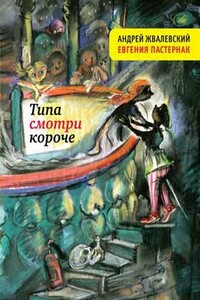
Все смешалось в седьмом «А»: война и любовь, взрывы и катастрофы, сражения и… опять любовь. Такой уж это возраст — прыжок из детства в юность. Поход в кино с девочкой равносилен добыче Золотого Руна. Драка на пустыре по бессмысленности не уступает любой из мировых войн, а розы на пороге могут полностью изменить мир, пусть всего на несколько минут. Но окружающие взрослые всего этого не понимают. И слов, чтобы объяснить им, так мало. Потому что типа… смотри… ну, короче…Многие рассказы из этой книги входили в сборник «Шекспиру и не снилось», который в 2012 году стал одним из победителей Всероссийского конкурса на лучшее литературное произведение для детей и юношества «Книгуру».